Halo, Sobat Digital! Pernah merasa kesulitan ketika ingin menyisipkan tabel ke dalam artikel WordPress? Tabel adalah elemen yang sangat berguna, terutama untuk menyajikan data atau informasi secara terstruktur, sehingga lebih mudah dipahami pembaca.
Dengan tabel, informasi dapat disampaikan secara ringkas dan jelas. Tanpa tabel, pembaca mungkin harus membaca teks berkali-kali untuk memahami data yang disajikan.
Namun, sayangnya WordPress tidak menyediakan fitur tabel bawaan secara default. Oleh karena itu, pengguna perlu mencari alternatif cara untuk membuat tabel.
Jika Anda sedang mencari solusi, Anda berada di tempat yang tepat! Artikel ini akan membahas langkah-langkah membuat tabel di WordPress tanpa perlu menggunakan plugin. Prosesnya sederhana dan cepat.
Penasaran? Yuk, simak artikel ini sampai selesai!
Table of Contents
ToggleBelajar Dasar HTML untuk Membuat Tabel
Sebenarnya, menggunakan plugin adalah cara termudah untuk membuat tabel di WordPress. Namun, ada situasi tertentu yang membuat penggunaan plugin menjadi kurang ideal, seperti keterbatasan ruang penyimpanan hosting atau hak akses administrator yang tidak memungkinkan pemasangan plugin.
Sebagai alternatif, Anda bisa membuat tabel secara manual menggunakan HTML. Selain lebih ringan, cara ini juga membantu menghemat kapasitas penyimpanan hosting.
Sebelum memulai, penting untuk memahami tiga tag HTML dasar yang sering digunakan untuk membuat tabel, yaitu <table>, <tr>, dan <td>. Berikut penjelasannya:
- Tag
<table>
Tag ini digunakan untuk memulai dan mengakhiri pembuatan tabel. - Tag
<tr>
Kependekan dari table row, tag ini digunakan untuk membuat baris dalam tabel. - Tag
<td>
Singkatan dari table data, tag ini berfungsi untuk memasukkan data ke dalam kolom tabel.
Perlu diingat, setiap tag HTML harus memiliki penutup. Contohnya: <table> </table>, <tr> </tr>, dan <td> </td>.
Agar lebih jelas, berikut adalah contoh sederhana struktur HTML tabel:
<table border="1" width="100%" bgcolor="#000000">
<tbody>
<tr>
<td style="text-align: center;" align="center" valign="top" bgcolor="#DEB887" width="auto"><strong><span style="color: #000000;">Berat Emas</span></strong></td>
<td style="text-align: center;" align="center" valign="top" bgcolor="#DEB887" width="auto"><strong><span style="color: #000000;">Harga Jual (IDR)</span></strong></td>
<td style="text-align: center;" align="center" valign="top" bgcolor="#DEB887" width="auto"><strong><span style="color: #000000;">Harga Buyback (IDR)</span></strong></td>
</tr>
<tr>
<td style="text-align: center;" align="center" valign="top" bgcolor="#ffffff" width="auto">1 gram</td>
<td style="text-align: left;" align="center" valign="top" bgcolor="#ffffff" width="auto">Rp. 1.590.000</td>
<td style="text-align: left;" align="center" valign="top" bgcolor="#ffffff" width="auto">Rp. 1.462.000</td>
</tr>
<tr>
<td style="text-align: center;" align="center" valign="top" bgcolor="#ffffff" width="auto">2 gram</td>
<td style="text-align: left;" align="center" valign="top" bgcolor="#ffffff" width="auto">Rp. 3.131.000</td>
<td style="text-align: left;" align="center" valign="top" bgcolor="#ffffff" width="auto">Rp. Rp.3.012.000</td>
</tr>
<tr>
<td style="text-align: center;" align="center" valign="top" bgcolor="#ffffff" width="auto">5 gram</td>
<td style="text-align: left;" align="center" valign="top" bgcolor="#ffffff" width="auto">Rp. 7.700.000</td>
<td style="text-align: left;" align="center" valign="top" bgcolor="#ffffff" width="auto">-</td>
</tr>
<tr>
<td style="text-align: center;" align="center" valign="top" bgcolor="#ffffff" width="auto">10 gram</td>
<td style="text-align: left;" align="center" valign="top" bgcolor="#ffffff" width="auto">Rp. 15.330.000</td>
<td style="text-align: left;" align="center" valign="top" bgcolor="#ffffff" width="auto">-</td>
</tr>
<tr>
<td style="text-align: center;" align="center" valign="top" bgcolor="#ffffff" width="auto">50 gram</td>
<td style="text-align: left;" align="center" valign="top" bgcolor="#ffffff" width="auto">Rp. 76.150.000</td>
<td style="text-align: left;" align="center" valign="top" bgcolor="#ffffff" width="auto">-</td>
</tr>
</tbody>
</table>Jika Anda menyalin script diatas, tampilannya akan sebagai berikut:

Cara Membuat Tabel di WordPress Mudah Tanpa Plugin
Langkah-Langkah Membuat Tabel di WordPress Tanpa Plugin
Setelah memahami tag HTML dasar untuk membuat tabel, kini saatnya Anda mempraktikkannya langsung di WordPress. Ikuti langkah-langkah berikut dengan seksama:
- Masuk ke Dasbor WordPress
Login ke dasbor WordPress Anda dengan akun administrator. - Buat Postingan Baru
Setelah berhasil masuk, pilih menu Post kemudian klik Add New untuk membuat postingan baru.
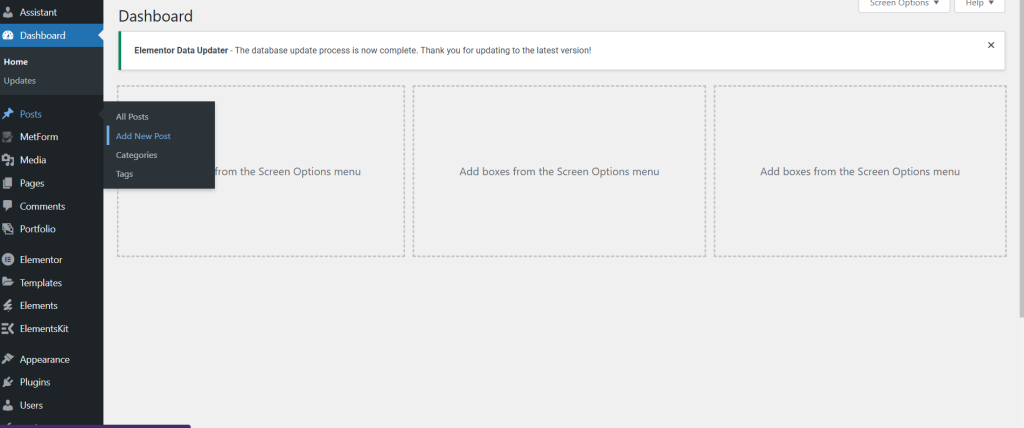
Baca Lainnya: Cara Mengatasi Penurunan Trafik Organik Setelah Desain Ulang Website
3. Tambahkan Blok HTML
Pada dasbor editor, klik ikon plus (+) di pojok kiri/kanan sisi blok. Cari dan pilih opsi Custom HTML dari daftar blok yang tersedia. Langkah ini memungkinkan Anda menambahkan kode HTML secara langsung ke dalam postingan.
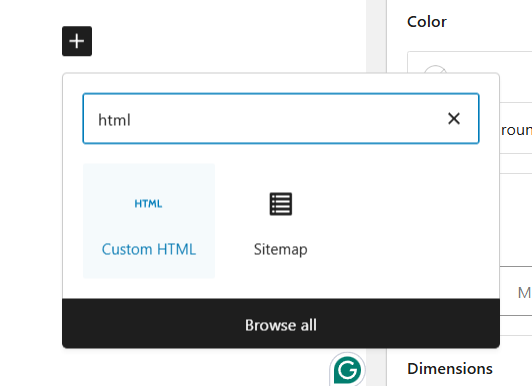
4. Masukkan Kode Tabel HTML
Setelah memilih blok Custom HTML, salin dan tempelkan kode berikut ke dalam editor:
<table border="1" width="100%" bgcolor="#000000">
<tbody>
<tr>
<td style="text-align: center;" align="center" valign="top" bgcolor="#DEB887" width="auto"><strong><span style="color: #000000;">Berat Emas</span></strong></td>
<td style="text-align: center;" align="center" valign="top" bgcolor="#DEB887" width="auto"><strong><span style="color: #000000;">Harga Jual (IDR)</span></strong></td>
<td style="text-align: center;" align="center" valign="top" bgcolor="#DEB887" width="auto"><strong><span style="color: #000000;">Harga Buyback (IDR)</span></strong></td>
</tr>
<tr>
<td style="text-align: center;" align="center" valign="top" bgcolor="#ffffff" width="auto">1 gram</td>
<td style="text-align: left;" align="center" valign="top" bgcolor="#ffffff" width="auto">Rp. 1.590.000</td>
<td style="text-align: left;" align="center" valign="top" bgcolor="#ffffff" width="auto">Rp. 1.462.000</td>
</tr>
<tr>
<td style="text-align: center;" align="center" valign="top" bgcolor="#ffffff" width="auto">2 gram</td>
<td style="text-align: left;" align="center" valign="top" bgcolor="#ffffff" width="auto">Rp. 3.131.000</td>
<td style="text-align: left;" align="center" valign="top" bgcolor="#ffffff" width="auto">Rp. Rp.3.012.000</td>
</tr>
<tr>
<td style="text-align: center;" align="center" valign="top" bgcolor="#ffffff" width="auto">5 gram</td>
<td style="text-align: left;" align="center" valign="top" bgcolor="#ffffff" width="auto">Rp. 7.700.000</td>
<td style="text-align: left;" align="center" valign="top" bgcolor="#ffffff" width="auto">-</td>
</tr>
<tr>
<td style="text-align: center;" align="center" valign="top" bgcolor="#ffffff" width="auto">10 gram</td>
<td style="text-align: left;" align="center" valign="top" bgcolor="#ffffff" width="auto">Rp. 15.330.000</td>
<td style="text-align: left;" align="center" valign="top" bgcolor="#ffffff" width="auto">-</td>
</tr>
<tr>
<td style="text-align: center;" align="center" valign="top" bgcolor="#ffffff" width="auto">50 gram</td>
<td style="text-align: left;" align="center" valign="top" bgcolor="#ffffff" width="auto">Rp. 76.150.000</td>
<td style="text-align: left;" align="center" valign="top" bgcolor="#ffffff" width="auto">-</td>
</tr>
</tbody>
</table>5. Preview Hasilnya
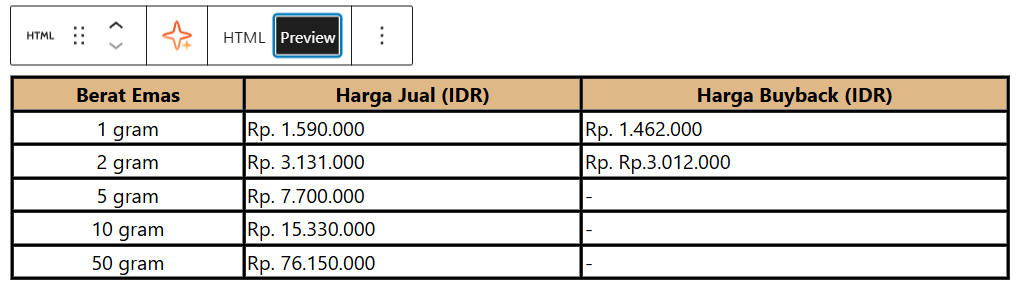
Membuat Tabel di WordPress Tanpa Plugin
Setelah membaca artikel ini, apakah Anda sudah siap mempraktikkan cara membuat tabel di WordPress tanpa plugin? Meski sekilas tampak rumit karena melibatkan kode HTML, sebenarnya langkah-langkahnya sangat mudah, hanya perlu copy-paste!


















